

この記事が対象としているWindows Media Playerのバージョンは11です。バージョン12を使用している場合は「Windows Media Player 12(WMP12)でライブラリを初期化する」の記事をご覧ください。
なお、現在Windows 7を使用している方はWMP12,それ以外の方はWMP11(もしくはそれ以下)です。
Windows Media Player 11を使用していて、まれにライブラリを初期化したくなる場合があるかと思います。しかし、通常ではWMPのライブラリは初期化できません。そこで今回はWindows Media Player 11のライブラリを初期化する方法を紹介します。
エクスプローラー上で隠しファイルを表示するように設定している場合はこの項目は読み飛ばしてください。
「スタートメニュー」の右側にある「コンピュータ」を開いてください。「コンピュータ」が開かれたら画面左上の「整理」を選択し、「フォルダと検索のオプション」を表示してください。
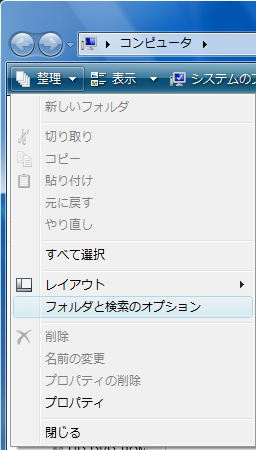
「フォルダ オプション」が表示されたら「表示」タブを選択し、「ファイルとフォルダの表示」項目を「すべてのファイルとフォルダを表示する」に変更して「OK」を選択します。
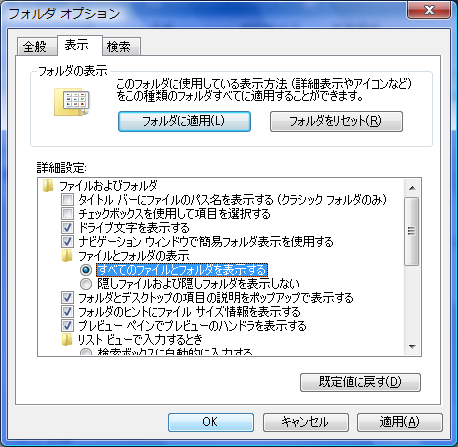
以上でこの項目は終了です。
Windows Media Playerが起動している場合は先に終了してください。
「C:」>「ユーザー」>「(ユーザー名)」>「AppData」>「Local」>「Microsoft」>「Media Player」フォルダを開きます(プログラムがインストールされているドライブ/フォルダが別の場合はそのドライブ/フォルダ名に適宜読み替えてください)。
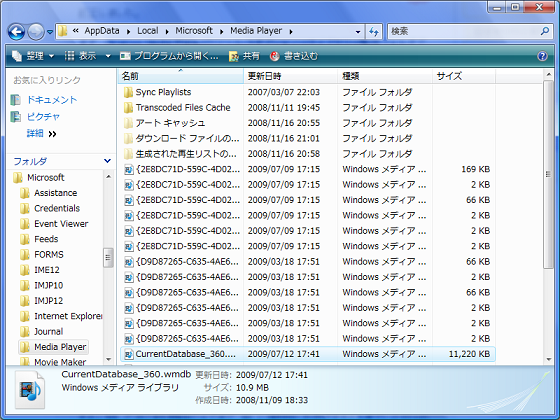
フォルダ内から「CurrentDatabase_360.wmdb」を削除するか、「CurrentDatabase_360.wmdb」をこのフォルダ以外のフォルダへ移動してください。
以上で作業は完了です。
この作業が完了後にWMPを起動すればライブラリが初期状態になっています。